كيفية نسخ الخلية من الأعلى أو الخلية من اليسار باستخدام اختصار المفتاح في Excel؟
عادةً، عند نسخ خلية من الأعلى ووضعها بالأسفل، قد نقوم بنسخها أولاً ثم لصقها. لكن هنا، يمكنني أن أتحدث عن بعض اختصارات المفاتيح السريعة لنسخ الخلية من الأعلى أو اليسار إلى الأسفل أو اليمين بخطوة واحدة فقط.
نسخ الخلية من الأعلى أو الخلية من اليسار باستخدام اختصارات المفاتيح
نسخ الخلية من الأعلى أو الخلية من اليسار باستخدام اختصارات المفاتيح
يمكن أن تساعدك الاختصارات التالية على نسخ الخلية من الأعلى أو الخلية من اليسار بأسرع وقت ممكن، يرجى القيام بما يلي:
نسخ الخلية من الأعلى:
انقر فوق الخلية الموجودة أسفل الخلية التي تريد نسخ بياناتها، ثم اضغط على Ctrl + D، وسيتم لصق قيمة الخلية العلوية في الخلية السفلية فورًا، انظر إلى لقطة الشاشة:
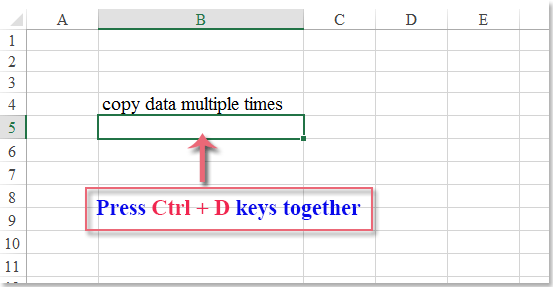
نسخ الخلية من اليسار:
لنسخ الخلية من اليسار، انقر فوق الخلية اليمنى بجانب البيانات التي تريد نسخها، ثم اضغط على مفتاحي Ctrl + R، وسيتم لصق قيمة الخلية اليسرى في الخلية اليمنى فورًا. انظر إلى لقطة الشاشة:
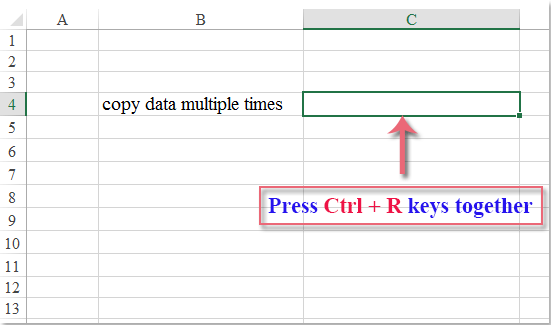
أفضل أدوات الإنتاجية لمكتب العمل
عزز مهاراتك في Excel باستخدام Kutools لـ Excel، واختبر كفاءة غير مسبوقة. Kutools لـ Excel يوفر أكثر من300 ميزة متقدمة لزيادة الإنتاجية وتوفير وقت الحفظ. انقر هنا للحصول على الميزة الأكثر أهمية بالنسبة لك...
Office Tab يجلب واجهة التبويب إلى Office ويجعل عملك أسهل بكثير
- تفعيل تحرير وقراءة عبر التبويبات في Word، Excel، PowerPoint، Publisher، Access، Visio وProject.
- افتح وأنشئ عدة مستندات في تبويبات جديدة في نفس النافذة، بدلاً من نوافذ مستقلة.
- يزيد إنتاجيتك بنسبة50%، ويقلل مئات النقرات اليومية من الفأرة!
جميع إضافات Kutools. مثبت واحد
حزمة Kutools for Office تجمع بين إضافات Excel وWord وOutlook وPowerPoint إضافة إلى Office Tab Pro، وهي مثالية للفرق التي تعمل عبر تطبيقات Office.
- حزمة الكل في واحد — إضافات Excel وWord وOutlook وPowerPoint + Office Tab Pro
- مثبّت واحد، ترخيص واحد — إعداد في دقائق (جاهز لـ MSI)
- الأداء الأفضل معًا — إنتاجية مُبسطة عبر تطبيقات Office
- تجربة كاملة لمدة30 يومًا — بدون تسجيل، بدون بطاقة ائتمان
- قيمة رائعة — وفر مقارنة بشراء الإضافات بشكل منفرد